АирПлаи стреаминг медија вам омогућава да стримујете садржај са иПхоне или иПад уређаја на Мац ОС Кс десктоп или лаптоп. Овај пренос медија, иначе зрцаљење, пројектује иПхоне екран на десктоп или лаптоп. То је Аппле-ова алтернатива за Мирацаст стреаминг.
Уз мало додатног софтвера можете и да прикажете иПхоне екран на Виндовс рачунару. Ово је начин на који можете да прикажете иПхоне / иПад екран за Виндовс 10 ПЦ.
Кораци за приказ вашег иПхоне или иПад екрана на рачунару
Прво, имајте на уму да морате да имате Аппле уређај који подржава АирПлаи. Морате имати најмање иПхоне 4 или новији, мобилни. Аппле таблет мора бити иПад 2 или новији.
Аппле уређаји и Виндовс 10 ПЦ такође треба да деле исту Ви-Фи везу. Ако је то случај, онда можете да прикажете екран иПхоне или иПад на радној површини или лаптопу на следећи начин.
1. метод: Користите ЛонелиСцреен
- Додајте ЛонелиСцреен у Виндовс 10 притиском на дугме Преузми за Виндовс на овој страници.
- Отворите чаробњак за подешавање ЛонелиСцреен да бисте инсталирали софтвер. Ово ће такође инсталирати Боњоур софтвер потребан за АирПлаи.
- Током подешавања, може се отворити прозор који вас обавештава да Виндовс заштитни зид блокира апликацију. Потврдите избор у пољу за потврду Приватне мреже и кликните на дугме Дозволи приступ .
- Тада можете отворити прозор ЛонелиСцреен приказан на снимку непосредно испод. Ако софтвер и даље каже да је ЛонелиСцреен блокиран заштитним зидом, притисните дугме Фик Ит (Администратор) .

- Сада изаберите поље за промену назива сервера које подразумевано укључује ЛонелиСцреен. Овде унесите алтернативни назив сервера као што је 'Виндовс радна површина'.

- Укључите свој иПад или иПхоне.
- Превуците прстом од дна Аппле уређаја да бисте отворили Контролни центар.
- Затим додирните АирПлаи у контролном центру да бисте отворили опције АирПлаи.
- Одредишна страница АирПлаи наводи наслов који сте унијели, 'Виндовс радна површина' у мом примјеру, у оквиру за промјену имена послужитеља. Изаберите Виндовс радну површину или било који други назив који сте му додијелили.
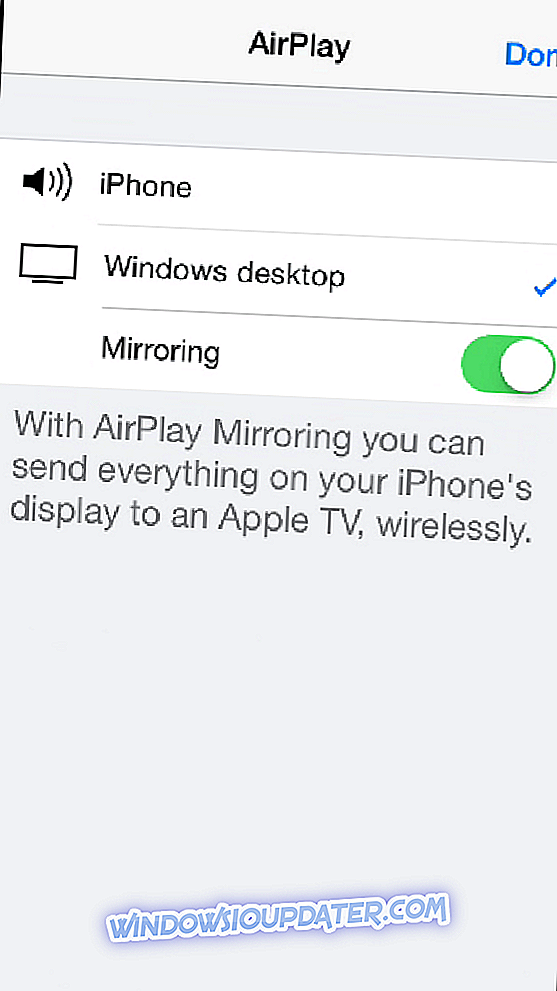
- Сада одаберите опцију Мирроринг да бисте је укључили (зелено означава да је укључено).
- Притисните дугме Доне да бисте сачували подешавања.
- Поново отворите прозор ЛонелиСцреен. Сада ће укључивати ваш Аппле иПхоне или иПад екран као што је приказано испод.

- Такође можете да снимите свој иПхоне или иПад екран помоћу ЛонелиСцреен-а. Притисните црвени тастер за почетак снимања да бисте снимили приказ.
- Притисните дугме Заустави снимање када завршите. Снимљени излаз аутоматски се спрема у мапу Видео као МП4.
Сада можете да пројектујете екран вашег Аппле иПад-а или иПхоне-а у Виндовс 10! Предност зрцаљења иПхоне екрана помоћу ЛонелиСцреен-а је да можете максимално повећати прозор.
То ефективно проширује иПхоне екран. Такође је згодан за снимање иОС видеа и снимање сцреенсхотова са иОС-а.
2. метод: Користите иОС снимач екрана
Постоји још једна апликација коју можете користити за брзо зрцаљење вашег иПхоне екрана на Виндовс 10 компјутер. иОС Сцреен Рецордер
омогућава вам да одразите свој иПхоне да бисте приказали презентације, приказивали пословне информације, делили видео игрице и још много тога.
Имајте на уму да морате користити најновију верзију иОС-а да бисте користили овај алат.
Преузмите иОС Сцреен Рецордер
Дакле, ту имате два брза метода које можете користити за зрцаљење вашег иОС екрана на Виндовс 10.
РЕЛАТЕД ПОСТС ТО ЦХЕЦК ОУТ: \ т
- 5 најбољих иПхоне резервних софтвера за ПЦ за преузимање у 2019. години
- 5 најбољих софтвера за пренос датотека са ПЦ-а на иПхоне уз [+ бонус]
- Поправи: Виндовс 10 се не повезује са ВиФи хотспотом за иПхоне
Напомена уредника: Овај пост је првобитно објављен у децембру 2016. и од тада је ажуриран због свежине и тачности.


